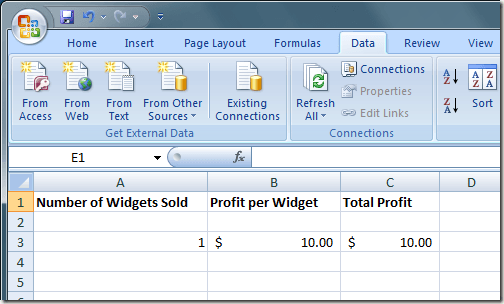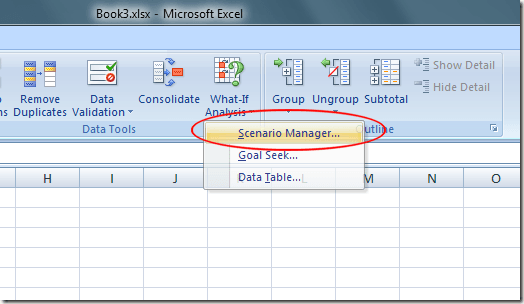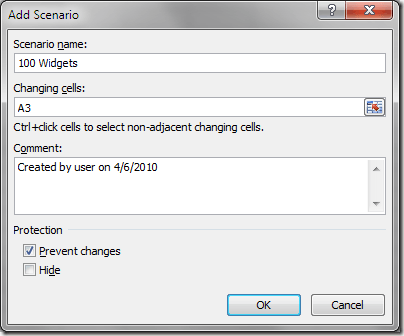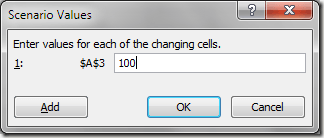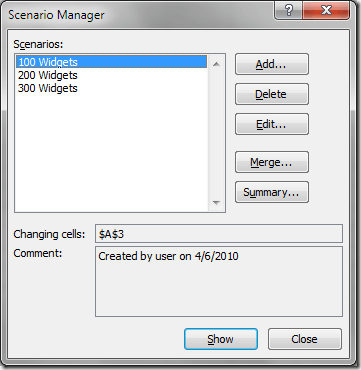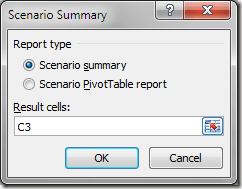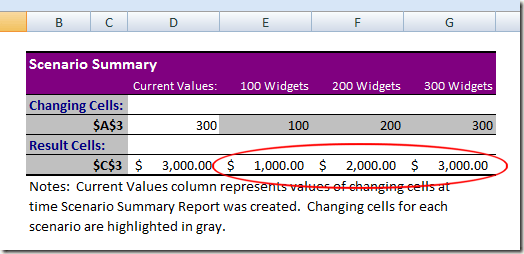Una característica que a menudo se pasa por alto de Excel es la herramienta de análisis de Qué-si que le permite explorar diferentes escenarios sin cambiar los valores en su hoja de cálculo. Esta función es particularmente útil para economistas y directivos, así como para propietarios de empresas, ya que puede ver cómo diferentes valores afectan a los modelos, las fórmulas y las ganancias proyectadas.
Herramienta de análisis Qué-si de Excel
Supongamos que es propietario de una pequeña empresa que vende artilugios y que ha determinado que obtendrá una ganancia de $ 10 por cada artilugio que venda. Para calcular su beneficio al vender estos widgets, cree una hoja de trabajo en Excel que se vea así:
Observe que la figura en la celda A3 representa el número de widgets vendidos y la cifra en B3 representa el beneficio por widget vendido. La cifra en C3 se calculó con la siguiente fórmula:
= A3 * B3
y representa el beneficio de vender 1 artilugio con una ganancia de $ 10.
Sin embargo, puede estar interesado en su ganancia total en diferentes cantidades de widgets vendidos. Supongamos, por ejemplo, que quiere saber cuál sería su ganancia si vendiera 100, 200 o 300 widgets.
Una forma de hacerlo es cambiar la cifra en A3 para cada uno de los escenarios que identificado arriba. En otras palabras, podría cambiar A3 a 100 y notar el cambio en los beneficios en C3. A continuación, podría hacer lo mismo para 200 y 300. Sin embargo, la función Análisis de Qué tal de Excel se diseñó para esa ocasión.
Para utilizar la herramienta de análisis Qué-si de Excel, comience haciendo clic en Pestaña Datosen la cinta de opciones y ubicando el botón de la herramienta Análisis de qué ocurre sien la sección Herramientas de datos. Haga clic en el botón Análisis de qué ocurre siy elija Gestor de escenariosen la lista de opciones.
Ahora debería mirar la ventana Gestor de escenarios. Haga clic en el botón Agregary Excel le pedirá que nombre el primer escenario. Puede elegir el nombre que desee, pero sería prudente elegir uno que sea descriptivo del escenario que está creando. Para nuestro ejemplo aquí, nombre el escenario 100 Widgets.
En el cuadro Cambiar celdas, escriba A3y luego haga clic en OK botón.
En la ventana Valores de escenarios que se abre, escriba 100y haga clic en
Complete los pasos anteriores para crear dos escenarios más, uno para 200 widgetsy otro para 300 widgets. Cuando haya terminado, la ventana del Gestor de escenarios debería verse así:
Haga clic en el escenario etiquetado como 100 Widgetsy luego haga clic en el botón Mostrar. Observe que la celda A3 cambia a 100 y la celda C3 cambia a $ 1,000. Ahora, haga clic en el escenario etiquetado 200 Widgetsy luego haga clic en el botón Mostrar. Observe que la celda A3 cambia a 200 y la celda C3 cambia a $ 2,000. Haga lo mismo con el escenario etiquetado 300 Widgets.
El escenario hipotético también le permite ver en un momento un resumen de todos los escenarios que creó en los pasos anteriores. Haga clic en el botón Resumeny escriba C3en el cuadro de celda de resultados.
Haga clic en Aceptary Excel crea una nueva hoja de trabajo que muestra todos sus escenarios en un solo resumen.
Aunque es simple, este ejemplo muestra cuán poderosa puede ser la función de Análisis de Qué-de-Excel. Al usar una hoja de trabajo llena de datos y fórmulas, puede crear fácilmente escenarios útiles de análisis de lo que sucede con Excel para ahorrarle la molestia de editar celdas individuales para ver cómo estos cambios afectarán los valores en otras celdas. ¡Disfruta!